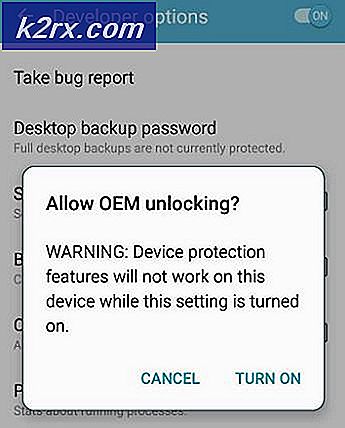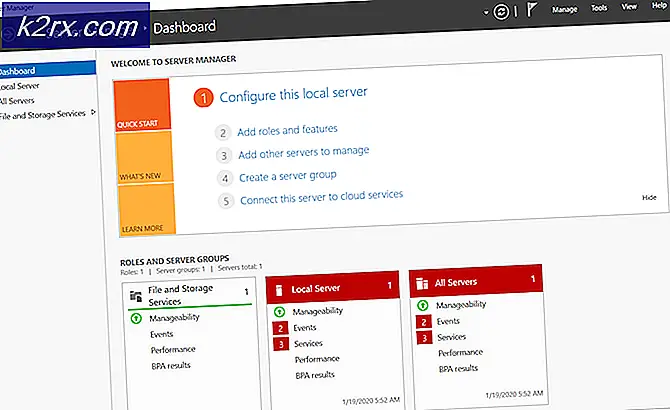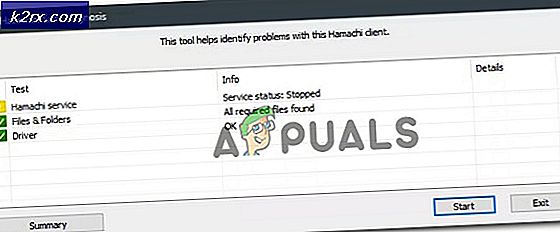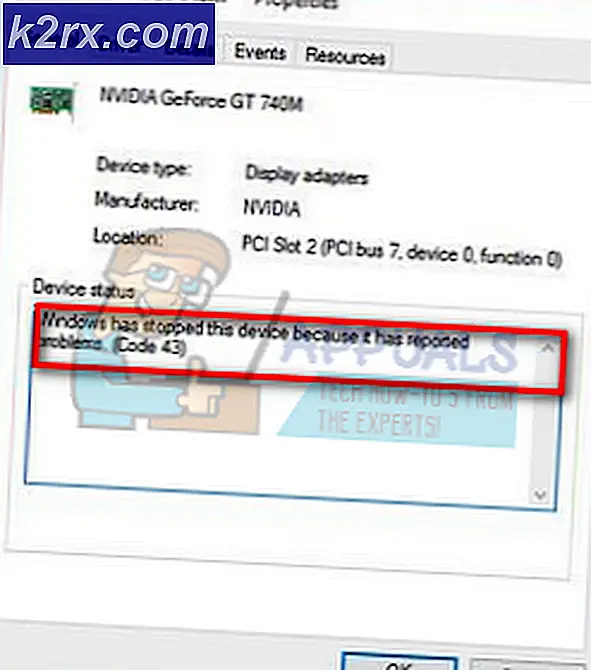H&R Block Business-software wordt niet geopend
H&R Block Business Software wordt mogelijk niet geopend als de installatie ervan verouderd of corrupt is. Bovendien kan de corrupte DataStore-map (die essentieel is voor de werking van het H & R-programma) ook het probleem veroorzaken.
Het probleem doet zich voor (meestal na een Windows-update) wanneer de gebruiker de H&R Block Business Software niet kan starten. Het probleem wordt gerapporteerd over alle versies van de H & R-applicaties.
Zorg ervoor dat u dit doet voordat u verder gaat maak een back-up van de essentiële gegevens (inclusief de volgende locaties):
Documenten\H&R Block Business\ \ProgramData\H&R Block Business\ \Program Files (x86)\H&R Block Business\
Oplossing 1: werk de Windows- en H & R-software bij
Het H&R-probleem kan zich voordoen als de H&R-software of Windows van uw systeem verouderd is, omdat dit tot incompatibiliteit tussen beide kan leiden. In dit geval kan het probleem mogelijk worden opgelost door de Windows- en H & R-software bij te werken.
- Controleer handmatig op Windows-updates en installeer, indien aanwezig, alle updates (inclusief de optionele updates).
- Controleer nu of de H & R-software geen foutmelding geeft.
- Als dit niet het geval is, start u een webbrowser en navigeren op de H&R website.
- Nu downloaden de nieuwste versie van de applicatie (die u gebruikt) en dan lancering de gedownloade setup met de beheerdersrechten.
- Zodra de installatie is voltooid, herstart uw pc en controleer of de H & R-software zonder problemen kan worden geopend.
Oplossing 2: start het programma in de compatibiliteitsmodus
Het huidige H&R-probleem kan worden veroorzaakt door de incompatibiliteit tussen de software en Windows, die kan worden verholpen door de H&R-toepassing in de compatibiliteitsmodus te starten.
- druk de ramen sleutel en type: H&R Block Business. Nu klik met de rechtermuisknop op het resultaat van H&R-blok software en selecteer ‘Open Bestandslocatie’. U kunt hetzelfde ook doen op de snelkoppeling op het bureaublad van de H&R Block Business-applicatie.
- Nu, klik met de rechtermuisknop op de EXE bestand van het H & R-blok software en selecteer Eigendommen.
- Vervolgens in de Compatibiliteit tab, vink de optie ‘Voer dit programma uit in de compatibiliteitsmodus voor: ’En breid zijn laten vallen.
- Selecteer nu in de vervolgkeuzelijst Windows 7 en van toepassing zijn uw veranderingen.
- Dan herstart uw pc en controleer of de H & R-software goed werkt.
Oplossing 3: verwijder de conflicterende Windows 10-update
De database die door H & R-software wordt gebruikt, wordt incompatibel met Windows wanneer een nieuwe grote Windows-update door Microsoft wordt uitgebracht. Hetzelfde zou het probleem kunnen veroorzaken. In deze context kan het probleem mogelijk worden opgelost door de conflicterende Windows 10-update te verwijderen.
- Druk op de ramen sleutel en open Instellingen.
- Nu open Update en beveiliging en selecteer Bekijk updategeschiedenis (in het rechterdeelvenster).
- Klik nu op Verwijder updates en selecteer het problematische update (waarschijnlijk de laatste update).
- Klik dan op Verwijderen en volgen de prompts om de problematische update te verwijderen.
- Nu herstart uw pc en controleer of de H & R-software goed werkt.
Als het probleem zich blijft voordoen, moet u mogelijk terugkeren naar het vorige versie van Windows 10.
- Druk op de ramen sleutel en open Instellingen.
- Nu open Update en beveiliging en stuur in het linkerdeelvenster naar de Herstel tabblad.
- Dan, onder Ga terug naar de vorige versie van Windows 10 (in het rechterdeelvenster), klik op het Begin.
- Nu volgen de prompts om het Windows-herstelproces te voltooien en herstart uw pc.
- Controleer bij het opnieuw opstarten of de H&R-software met succes kan worden geopend.
Als het probleem is opgelost, moet u mogelijk de toekomstige Windows-updates uitstellen (totdat het compatibiliteitsprobleem met de update is opgelost door H&R).
Oplossing 4: hernoem de DataStore-map
Het probleem kan optreden als de DataStore-map (die de gebruikersgegevens bevat) van de H & R-applicatie beschadigd is. In dit geval kan het probleem mogelijk worden opgelost door de DataStore-map te hernoemen (de nieuwe map wordt aangemaakt bij de volgende start van de toepassing). Maar voordat u doorgaat, moet u ervoor zorgen dat de optie Verborgen bestanden, mappen of stations weergeven in het menu Weergave (Optie >> Map wijzigen en zoekopties >> tabblad Weergave) van de bestandsverkenner is aangevinkt.
- Zorg er eerst voor geen proces familie van de H&R software is rennen in het systeemvak of in Taakbeheer van uw systeem.
- Klik met de rechtermuisknop op de menuknop Start en selecteer in het menu Power User het Bestandsverkenner.
- Nu navigeren naar het volgende (kopieer en plak het adres):
\ ProgramData \ H&R Block Business \
- Nu Open de map H&R Block Business JJJJ (bijvoorbeeld H&R Block Business 2019) en klik met de rechtermuisknop op de Gegevensopslag.
- Selecteer vervolgens Hernoemen en hernoem het naar iets anders (zoals DataStore.old).
- Nu herstart uw pc en controleer vervolgens of de H & R-applicatie succesvol kan worden gestart.
- Als het probleem zich blijft voordoen, dichtbij al de processen gerelateerd aan H&R software in de Taakbeheer van uw systeem en herhaal stap 1 t / m 5.
- Dan navigeren naar de directory (vermeld in stap 4) en zoek naar het RestoreDatabase.dat het dossier.
- Indien aanwezig, besnoeiing de RestoreDatabase.dat het dossier (mogelijk moet u het bestand deblokkeren door met de rechtermuisknop op het bestand te klikken, Eigenschappen te kiezen en vervolgens Blokkering opheffen te selecteren) en navigeren naar het volgende pad:
\ Program Files (x86) \ H&R Block Business \
- Open nu het H&R Block Business JJJJ map (bijvoorbeeld H&R Block Business 2019, als 2019 werd geopend bij stap 4) en Plakken deRestoreDatabase.dat het dossier.
- Dan lancering de H&R Block Business.
- Als de applicatie succesvol is gestart, stuur dan naar het Helpen menu en kies Klantenservice.
- Selecteer nu Herstel Database en dan dichtbij het raam.
- Open vervolgens het het dossier menu en kies Open opgeslagen retouren om te controleren of de retourzendingen succesvol zijn hersteld.
- Zo ja, dan dichtbij de H&R Block Business en navigeren naar de directory (vermeld in stap 10).
- Nu verwijderen de RestoreDatabase.dat bestand en herstart uw pc.
- Controleer bij het opnieuw opstarten of het H & R-probleem is opgelost.
Oplossing 5: installeer de H&R Block Business opnieuw
Als geen van de oplossingen u heeft geholpen, is het H & R-probleem hoogstwaarschijnlijk het gevolg van een corrupte installatie van de H & R Block Business-software. In dit geval kan het opnieuw installeren van de H & R-applicatie het probleem oplossen. Maar voordat u verder gaat, moet u een back-up maken van de essentiële gegevens in de H & R-mappen.
- Druk op de ramen sleutel en open Instellingen.
- Nu open Apps en vouw het H&R Block Business software.
- Klik vervolgens op het Verwijderen knop en bevestigen om de H & R-applicatie te verwijderen.
- Laat de verwijdering nu voltooien en herstart uw pc. U kunt het verwijderprogramma ook proberen in de installatiemap van de H & R-applicatie.
- Bij het opnieuw opstarten, verwijderen de volgende mappen (maak een back-up van de belangrijkste zaken):
\ ProgramData \ H&R Block Business \ \ Program Files (x86) \ H&R Block Business \
- Zorg er dan voor update de Windows (zoals besproken in oplossing 1) inclusief de optionele ook.
- Start na het updaten een webbrowser en navigeren op de H&R website.
- Nu downloaden de softwareversie van uw product en vervolgens lancering de gedownloade opstelling net zo beheerder.
- Dan volgen de prompts om de installatie van de H & R-applicatie te voltooien en hopelijk kan de H & R-software met succes worden gestart.